

문제 2번 문제 중 2번째 차트만들기
차트는 표를 기분으로 작성이 됩니다. 만든 표에서 1번지문에 해당하는 데이터들만 블럭을 잡습니다. 표의 셀배경색 들어간부분이 차트만드는 범위에 해당이 됩니다.

셀영역을 블럭 잡은후 왼쪽 위 [차트만들기] 클릭을 합니다.

그러면 블럭잡힌 표의 범위에 해당하는 차트가 자동으로 생성이되며 표의 위쪽으로 자동으로 자리잡히게 됩니다.

차트를 클릭 후 드래그하여 표의 아래쪽으로 이동합니다. 차트의 크기는 정해져 있지 않기에 표의 크기와 비슷하게 크기를 맞춰주면 됩니다. 높이는 그대로 뒤고 너비만 조절하면 되겠죠!!!!

이제 만들어진 차트를 편집하도록 합니다.
먼저, 차트제목을 입력하기 위해 차트도구 메뉴에서 [차트요소]-[차트제목]을 클릭하여 표시를 해줍니다. 차트제목에서 마우스 오른쪽버튼을 눌러서 [제목편집]을 눌러 들어갑니다.

글자내용에 [차트제목]입력후, 지문에 해당하는 글꼴, 속성 선택 후 설정

작성된 차트제목에 테두리, 그림자를 지정해봅니다.
방법 1. 리본메뉴에서 도형윤곽선-검정, 도형효과-그림자/방향선택
방법2. 우측 개체속송에서 도형윤곽선-검정, 도형효과-그림자/방향선택
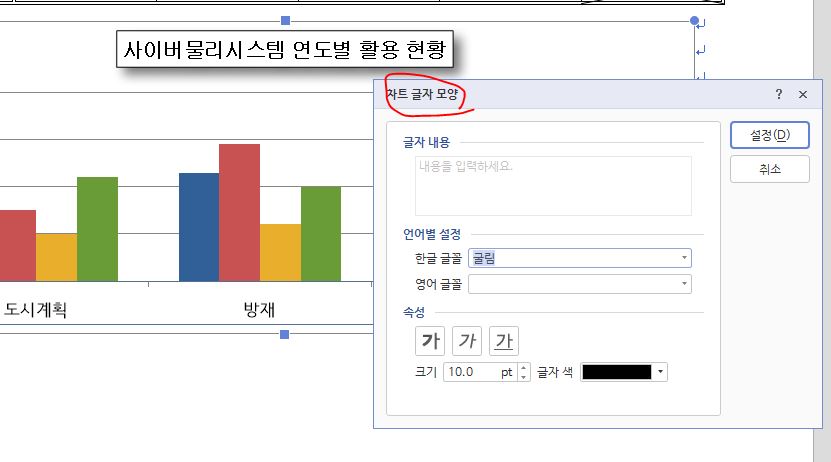
제목이외의 모든글꼴과 속성 지정을 합니다.
-> 범례, 항목축, 값축, 세로축제목 각각 따로따로 설정을 합니다.
항목축(가로축)에서 마우스 오른쪽버튼 - [글자모양편집]을 눌러서, 글꼴을 지정합니다 .
값축(세로축)에서 마우스 오른쪽버튼 - [글자모양편집]을 눌러서, 글꼴을 지정합니다 .
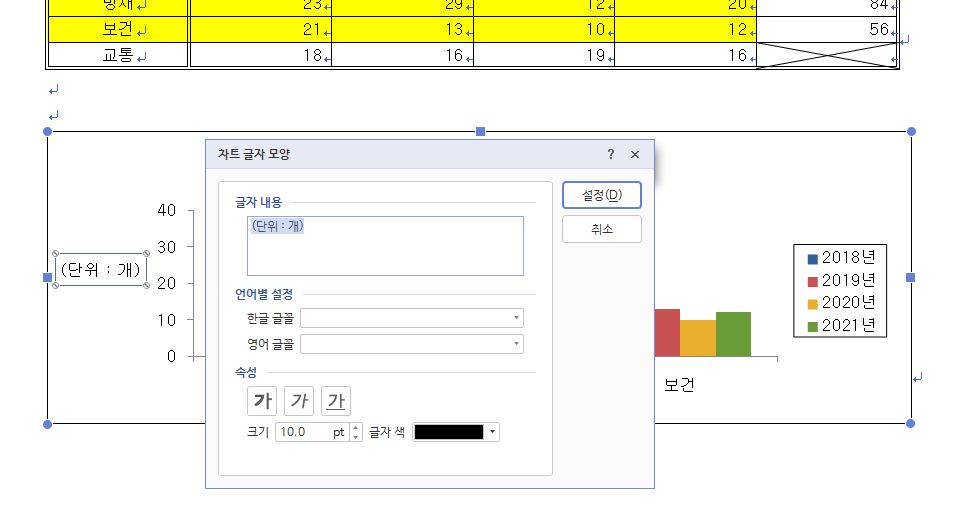
[세로축제목]이 기본적으로 없기때문에 제목을 먼저 추가해줍니다.
[차트도구]-[차트구성추가]-[축제목]-[기본세로]를 선택하여 제목을 표시해주고, 축제목에서 마우스 오른쪽버튼 [제목편집] 제목 입력후, 글꼴, 속성을 적용합니다.
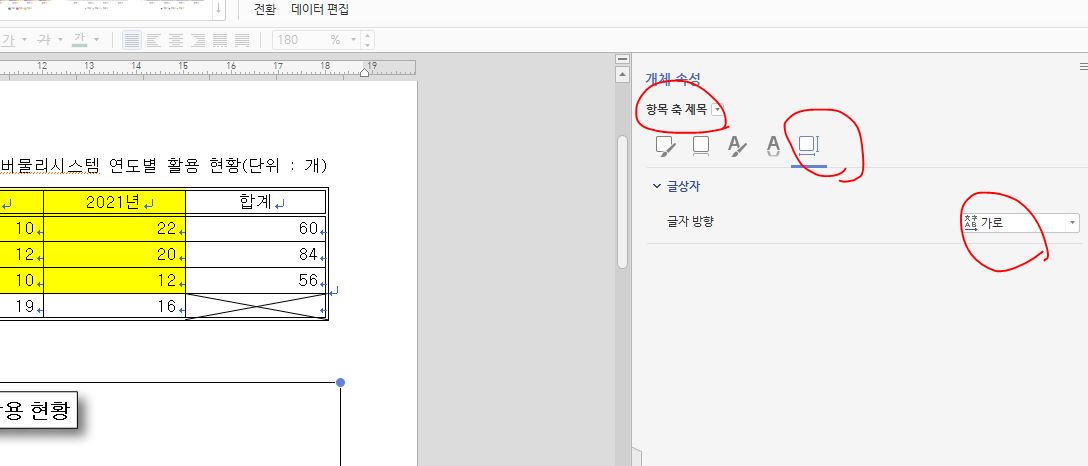
입력된 제목의 글자방향이 회전되어 있기에, 마우스오른쪽버튼 [축제목속성] 화면 오른쪽에 [개체속성]-[크기및속성]-[글상자]-[글자방향]을 가로로 바꿔줍니다.
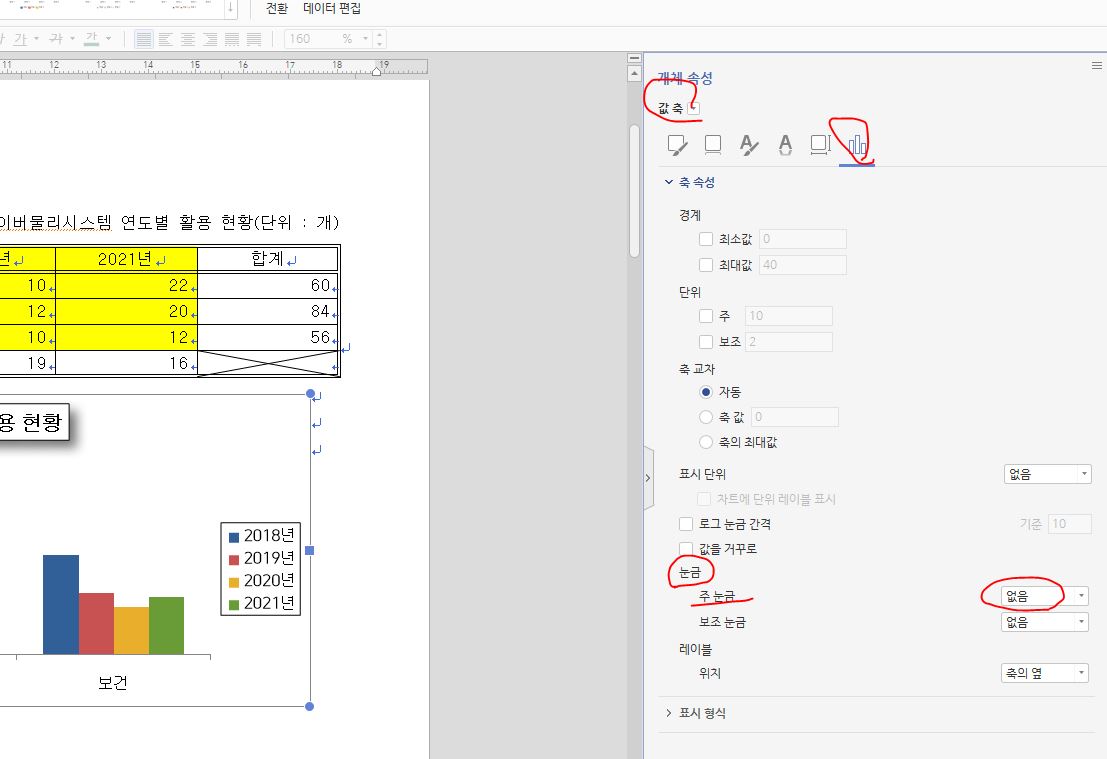
값축의 눈금 표시가 지문과 다르기에 이야기가 없어도 바꿔줘야합니다.
값축을 클릭후 [축속성]-[눈금]-[주눈금] 바깥쪽으로 되어있는것을 [없음]으로 지정합니다
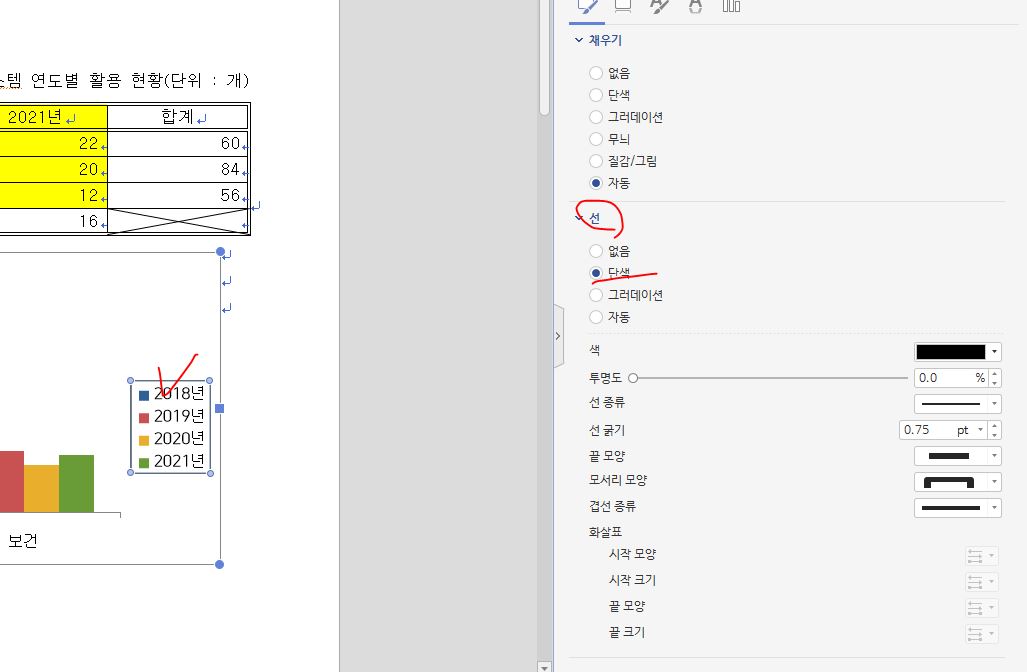
범례의 글꼴변경과, 테두리 지정을 합니다.
범례에서 마우스오른쪽버튼 [글자모양편집]을 눌러 글꼴/속성 지정
범례속성에서 [그리기속성]-[선]에서 색을 검정색 선택하여 테두리를 지정합니다.
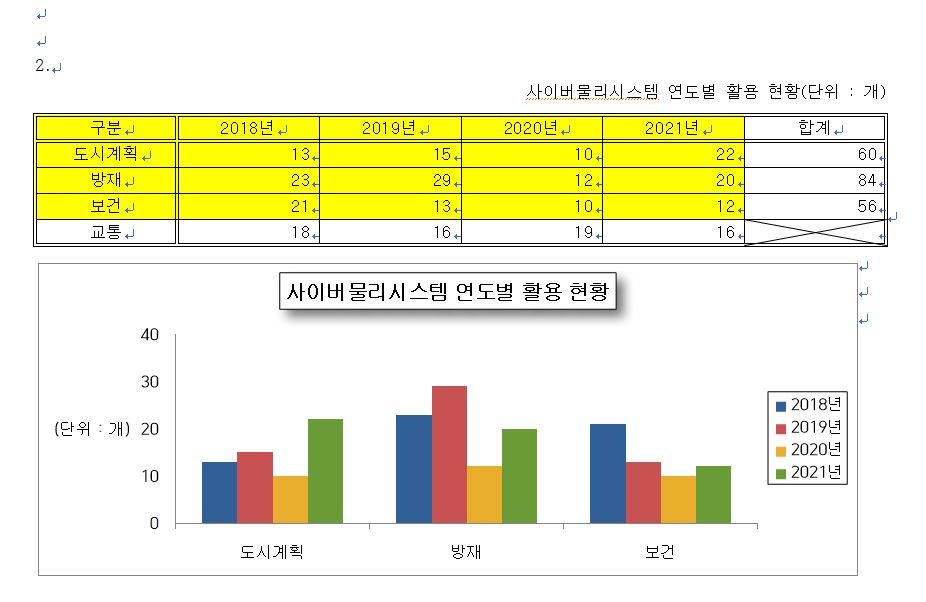
최종완성
차트는 많이 만질수록 모양이 틀어지기도 합니다. 지문대로 순서대로 바꾼후 그냥 두시면 돼요!!!


'컴퓨터배움 > ITQ아래한글' 카테고리의 다른 글
| ITQ아래한글 시험대비/수식편집기 (2) | 2022.09.21 |
|---|---|
| ITQ아래한글 시험대비/표만들기/표편집하기 (0) | 2022.08.23 |
| ITQ아래한글 시험대비/스타일만들기/스타일추가하기 (0) | 2022.08.22 |
| ITQ아래한글 시험대비/기본설정 (0) | 2022.07.20 |
| ITQ아래한글 시험대비/시험소개 및 유의사항 (0) | 2022.07.18 |




댓글